
MICROSOFT EXCEL
MICROSOFT EXCEL
Dùng để soạn thảo các văn bản
Dùng để soạn thảo các văn bản
có tính chất là bảng tính.
có tính chất là bảng tính.
Start / Programs / Microsoft Excel
Start / Programs / Microsoft Excel

Thanh nội dung của ô
Thanh nội dung của ô
Địa chỉ ô hiện hành
Địa chỉ ô hiện hành
Tên trang bảng tính
Tên trang bảng tính
Tên Hàng
Tên Hàng
Tên Cột
Tên Cột

KHÁI NIỆM CƠ BẢN
KHÁI NIỆM CƠ BẢN
Tập tin Bảng tính - WorkBook (
Tập tin Bảng tính - WorkBook (*.XLS
*.XLS)
)
Trang Bảng tính - Sheet (
Trang Bảng tính - Sheet (Sheet<n>
Sheet<n>)
)
Cột và Hàng - Row & Column (
Cột và Hàng - Row & Column (A,B,C, … -
A,B,C, … -
1,2,3, …
1,2,3, …)
)
Ô và Vùng - Cell & Reference (
Ô và Vùng - Cell & Reference (A1,B5, … -
A1,B5, … -
A1:B10, C5:C15, …
A1:B10, C5:C15, …)
)
Địa chỉ:
Địa chỉ: dùng để xác định vị trí của ô hoặc vùng
dùng để xác định vị trí của ô hoặc vùng
[<tên XLS>!][<tên Sheet>!]<tên ô>|<đc ô>|
[<tên XLS>!][<tên Sheet>!]<tên ô>|<đc ô>|
<tên vùng>|<đc vùng>
<tên vùng>|<đc vùng>

CÁC BƯỚC THỰC HIỆN BẢNG
CÁC BƯỚC THỰC HIỆN BẢNG
TÍNH
TÍNH
1.
1. Xác
Xác
định
định
kích
kích
thước
thước
giấy
giấy in.
in.
2.
2. Nhập
Nhập
số
số
liệu
liệu
thô
thô
và
và
thực
thực
hiện
hiện
các
các
phép
phép
tính
tính
cho
cho
bảng
bảng.
.
3.
3. Các
Các
công
công
cụ
cụ
chuyên
chuyên
dùng
dùng.
.
4.
4. Định
Định
dạng
dạng
bảng
bảng
tính
tính.
.
5.
5. In
In bảng
bảng
tính
tính.
.
6.
6. Một
Một
số
số
công
công
cụ
cụ
khác
khác.
.









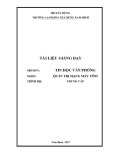










![Bài tập Tin học ứng dụng [nâng cao/cơ bản]](https://cdn.tailieu.vn/images/document/thumbnail/2025/20250824/shenkilltv@gmail.com/135x160/60111756087501.jpg)





